Cambiar proyecto, repositorio, equipo
Azure DevOps Services | Azure DevOps Server 2022 | Azure DevOps Server 2019
Varias características dependen del proyecto, el repositorio o el equipo que haya seleccionado. Por ejemplo, los paneles, los trabajos pendientes y las vistas de panel cambiarán según el proyecto y el equipo que seleccione.
Además, al agregar un elemento de trabajo, el sistema hace referencia al área predeterminada y las rutas de acceso de iteración definidas para el contexto del equipo. Los elementos de trabajo que agregue desde el panel de equipo (nuevo widget de elemento de trabajo) y a la página de consultas se les asigna la iteración predeterminada del equipo. A los elementos de trabajo que agregue desde un trabajo pendiente de equipo o un panel, se les asigna la iteración predeterminada del trabajo pendiente del equipo. Para más información, consulte Acerca de los equipos y herramientas de Agile.
Requisitos previos
- Debe agregarse a un proyecto como miembro del grupo de seguridad Colaborador o administrador. Para agregarlo, agregue usuarios a un proyecto o equipo.
Nota
Si la característica Limitar la visibilidad del usuario y la colaboración con proyectos específicos está habilitada para la organización, los usuarios agregados al grupo Usuarios con ámbito de proyecto no podrán acceder a los proyectos a los que no se han agregado. Para obtener más información, incluidas las llamadas importantes relacionadas con la seguridad, consulte Administrar su organización, Limitar la visibilidad del usuario para proyectos y mucho más.
Ver y abrir un proyecto
En la página Proyectos , puede navegar rápidamente a un proyecto que tenga permisos para ver.
Elija el
 logotipo de Azure DevOps para abrir Proyectos.
logotipo de Azure DevOps para abrir Proyectos.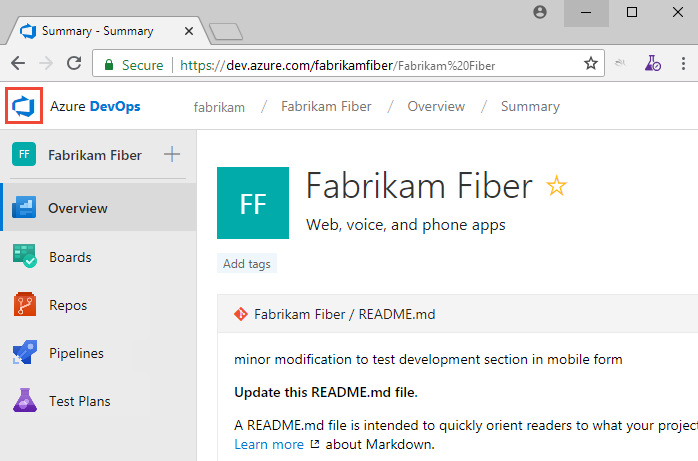
Los proyectos que ha visto más recientemente se muestran, seguidos de una lista de todos los proyectos en orden alfabético.
Mantenga el puntero sobre los puntos y puede abrir el servicio de interés para ese proyecto.
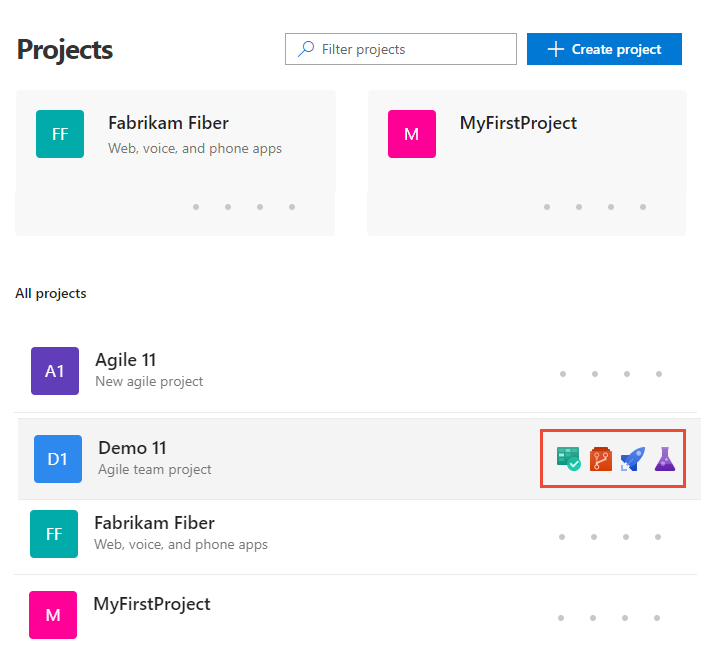
Puede filtrar el proyecto y la lista de equipos mediante el cuadro de búsqueda Filtrar proyectos . Simplemente escriba una palabra clave contenida en el nombre de un proyecto o equipo. Aquí se escribe Fabrikam para buscar todos los proyectos o equipos con Fabrikam en su nombre.
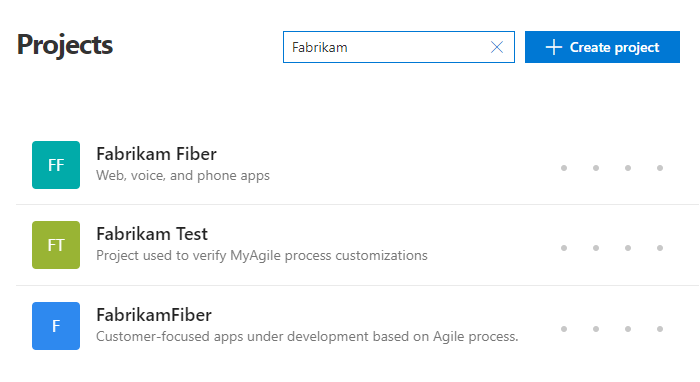
Elija Crear proyecto para agregar un proyecto. Debe ser administrador de cuentas o miembro del grupo Administradores de colecciones de proyectos para agregar un proyecto.
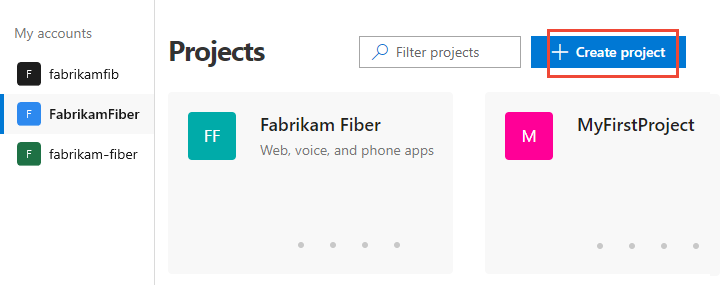
Visualización y apertura de un repositorio
Elija Archivos de repositorios>.
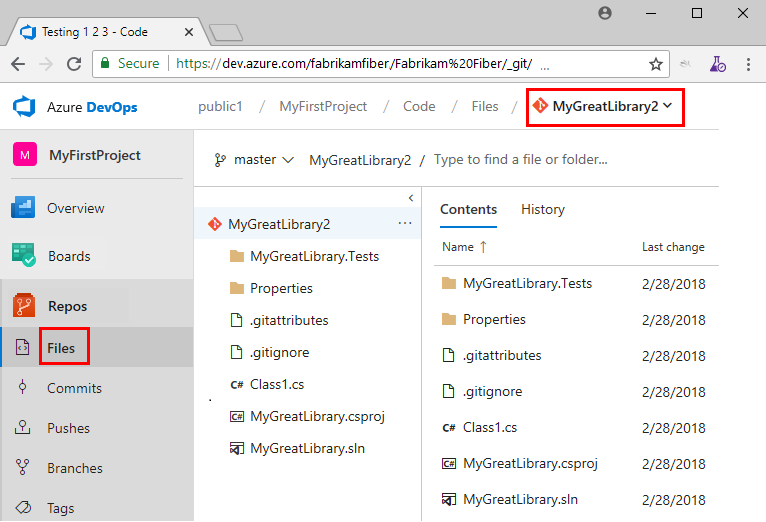
Seleccione el repositorio de interés en el selector del repositorio.
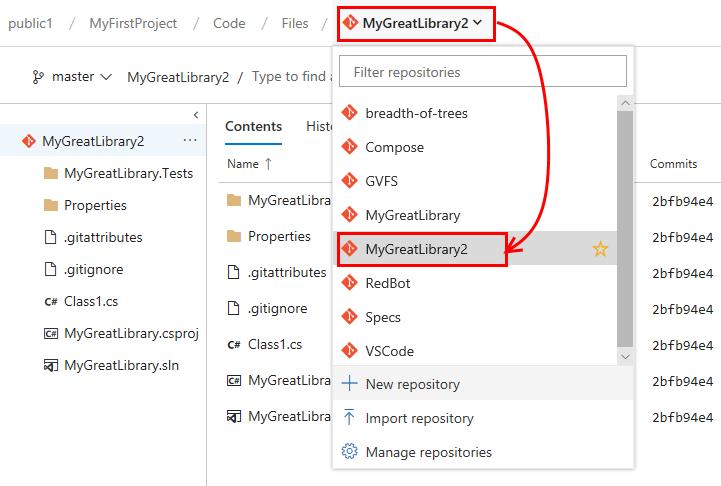
Cambiar a otro equipo
Desde una página de usuario, una debajo de : Paneles, Repositorios, Canalizaciones o Test Plans, no puede cambiar a otro equipo, solo puede seleccionar artefactos de equipo.
En una página de configuración del equipo de trabajo>de Configuración del>proyecto, seleccione un equipo en la ruta de navegación del selector de equipo.
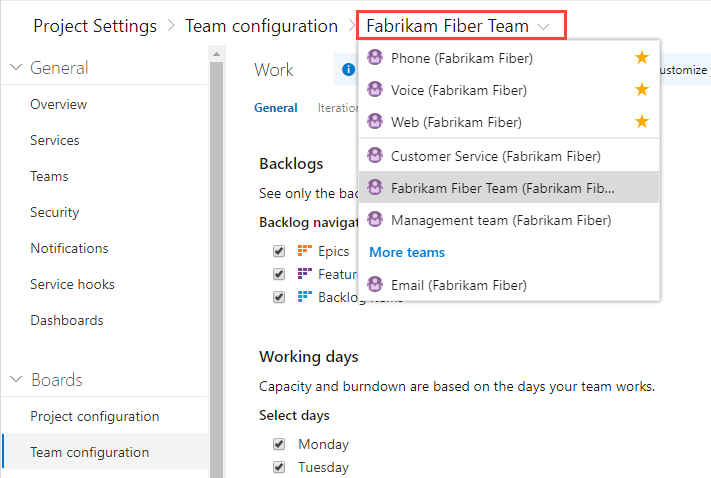
Artículos relacionados
Comentarios
Próximamente: A lo largo de 2024 iremos eliminando gradualmente GitHub Issues como mecanismo de comentarios sobre el contenido y lo sustituiremos por un nuevo sistema de comentarios. Para más información, vea: https://aka.ms/ContentUserFeedback.
Enviar y ver comentarios de